Win7系统删除文件提示文件访问被拒绝的处理办法
有些用户想要玩游戏更流畅,于是删除某些文件,不过,用户在Win7系统中删除文件时弹出"文件访问被拒绝"情况,这是怎么回事呢?其实,这种问题比较常见,现在,小编就来和大家介绍关于出现此类问题的原因及处理方法,一起来看下文具体内容。
一、查杀木马:对于这种顽固文件,首先要检查它是否被木马侵袭,如果真是文件中毒,立刻进行杀除,之后再尝试删除文件,就可以正常删除了。
二、直接结束运行
1使用“Ctrl+Alt+Del”组合键,打开任务管理器,查看是否有文件夹中的程序正在运行。如果有就直接点击“结束进程”,再次回到桌面删除文件。
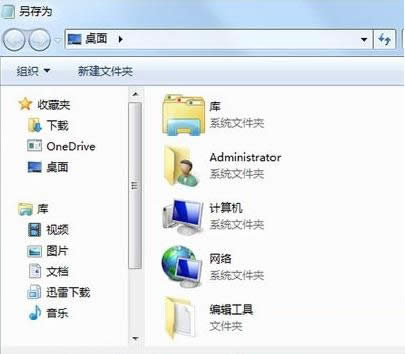
三、添加为“完全控制”
右键点击所要删除文件,选择“属性”选项,切换到“安全”选项,查看该文件的“Everyone的权限”是否是“完全控制”,如果没有,添加为“完全控制”即可。
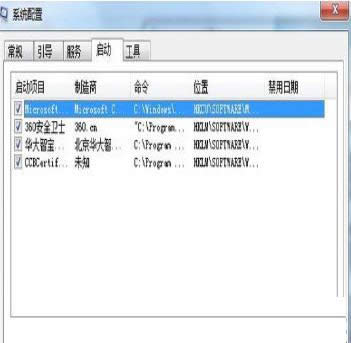
四、进入“安全模式”删除:开机按住“F8“键不动,到出现高级选项时放开,用上下键选择安全模式,进入安全模式后即可删除。
补充:无法删除文件提示访问被拒绝
原因一:文件正在使用中
在删除文件时,经常会遇到的一个问题是,文件正在使用,无法删除。如果试图删除以独占访问而不是以共享访问方式打开,并且正在使用中的文件时,系统就会出现错误提示:“无法删除xxx:文件正在被另一个人或程序使用”。而另一种情况则是,能够使用删除命令删除文件,但在打开文件的进程释放该文件之前,文件实际上并未删除。
要解决上述问题,需要确定拥有文件打开句柄的进程,然后关闭此进程。在以前的Windows中,我们可以使用资源工具包的Oh.exe。但在XP中,安装好的Support Tools却不带Oh.exe。不过,XP提供了一个新的Openfiles.exe命令行工具,它能够报告进程打开的各个文件。与Oh.exe相似,Openfiles.exe也要求打开系统内核监视,这会消耗一些内存,并降低系统操作的性能。打开系统监视的命令是“Openfiles /local on”,它会启用系统全局标志“维护对象列表”,需重新启动系统才能生效。重新启动系统后,在命令提示符下执行不带参数的“Openfiles”,即可看到各个进程打开文件的清单。
原因二:文件系统损坏:磁盘上的坏区、其他硬件故障或者软件错误都可能会损坏文件系统,使文件出现问题而无法删除。
原因三:文件使用了存取控制列表:如果某个文件使用了存取控制列表(Access Control List,简称ACL),而操作者又没有相应的权限,那么删除文件时就可能出现“访问被拒绝”的提示。通常情况下,管理员具有取得任何文件所有权的隐含能力,文件所有者也具有修改文件权限的隐含能力。不过,这些默认的权限是可以被修改的。
原因五:无效的文件名称:如果文件名中包括一个无效名称,例如文件名有一个尾随空格,或一个尾随句点,或者文件名仅由一个空格组成,同样可能无法删除该文件。
以上就是Win7系统删除文件时弹出"文件访问被拒绝"问题的原因及解决方法,如果大家还有其他疑问或者想了解更多有关系统问题欢迎来小鱼一键重装系统官网看看。
……